Annons
 Som vi har noterat vid många tillfällen, iTunes är ett program som många av oss använder av nödvändighet snarare än lust. Trots dess många användningsområden har iTunes en uppsjö av irriterande irritationer som de flesta användare gärna skulle ta bort. Här på MakeUseOf delar vi gärna det vi vet för att göra det möjligt för dig.
Som vi har noterat vid många tillfällen, iTunes är ett program som många av oss använder av nödvändighet snarare än lust. Trots dess många användningsområden har iTunes en uppsjö av irriterande irritationer som de flesta användare gärna skulle ta bort. Här på MakeUseOf delar vi gärna det vi vet för att göra det möjligt för dig.
Vi letar alltid efter hacks och fixar till vardagliga iTunes-problem och lyssnar på iTunes-användare för att se vad de fortfarande har problem med. Eftersom Ping är en av de nyare funktionerna i iTunes, inser Apple bara att många människor har legitima skäl att vilja stänga av den. Så det är förståeligt att få människor har utarbetat de bästa sätten att inaktivera funktionen ännu. Tack och lov är det ganska enkelt att inaktivera Ping på två mycket effektiva sätt.
Ping är i huvudsak ett socialt nätverk inom iTunes. Det låter dig dela detaljer om dina iTunes-köp, favoritmusik och alla recensioner av album som du vill göra. Med iTunes Ping kan du också få sociala rekommendationer för musik baserat på vad dina vänner gillar och vad du har köpt. För många är detta bara lite kul. Men för andra är detta något de inte vill ha tillgängliga för sig själva eller sina barn. Inte alla vill automatiskt dela sina inköp med världen, vilket är vad som händer i Ping när du köper via iTunes-butiken.
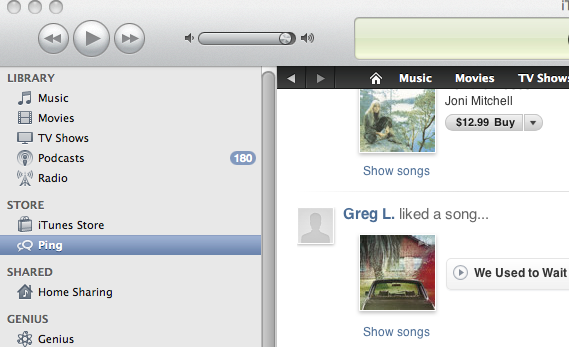
Nyligen har vi diskuterat hur man gör iTunes-fönsterstyringsknapparna horisontella snarare än vertikala, pratade genom processen med flytta ett iTunes-bibliotek till en extern enhet Det enklaste sättet att flytta ditt iTunes-bibliotek till en extern enhet Läs mer , visat hur Använd Applescript för att direkt spela din favoritspelningslista från en kortkommando Så här startar du din favorit iTunes-spellista med en kortkommando Läs mer , presenterade hur lägg automatiskt till nedladdad musik till iTunes Hur man automatiskt importerar nedladdad musik till iTunes [Mac] Läs mer , förklarade hur man använder Genius-spellistor Använd iTunes Genius Mixes som din personliga musik-DJ Läs mer , hittade bra sätt att ta bort dubbletter från iTunes Hur man enkelt tar bort duplicerade spår på iTunes [Windows] Läs mer , dokumenterade bästa sätten att felsöka iTunes-problem 10 bästa felsökningstips och tricks för iTunes Läs mer , och vi har svarat på många fler frågor om iTunes från läsarna. Idag är det Ping's tur att fixa.
Observera att vi visar skärmdumpar från en Mac iTunes-installation, men dessa tricks fungerar lika bra för Windows-användare.
1. Inaktivera Ping via föräldrakontroll
Att inaktivera Ping via föräldrakontroll är något som endast kommer att gälla för den här specifika installationen och användarkontot, därför är det bara en tillfällig fix. Detta kan också bara göras med de nyare versionerna av iTunes - även version 10.0.1 kunde inte inaktivera Ping på det här sättet. Uppgradera om du vill, eller använd helt enkelt alternativ två istället.
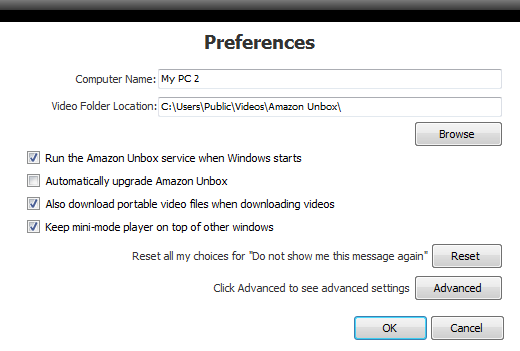
Gå till iTunes> Inställningar och klicka på Föräldrakontroll. I listan med alternativ för tjänster att inaktivera markerar du kryssrutan Ping och sparar. Om du inaktiverar Ping för att skydda dina barn från att använda det, bör du uppenbarligen se till att föräldrarnas inställningar också är låsta.
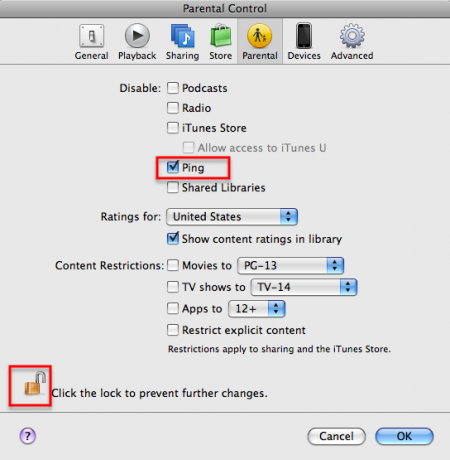
Som du ser är Ping inte längre tillgängligt i den vänstra sidofältet.
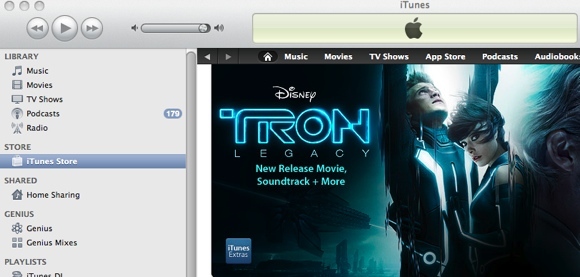
2. Inaktivera Ping via iTunes-konto
Detta är en mer permanent lösning för att inaktivera Ping. Genom att välja att inaktivera detta sätt tar du bort dig själv från Ping-nätverket och tar bort all användaraktivitet du tidigare har gjort. Den permanenta borttagningen av aktiviteten inträffar efter att du har inaktiverat Ping i sju dagar, så att du har ett litet utrymme att ändra dig om du vill. Recensioner förblir associerade med ditt namn såvida du inte medvetet tar bort dem i Hantera recensioner delen av ditt konto. Men oroa dig inte för mycket. Om du senare beslutar att aktivera Ping kommer iTunes omedelbart att fylla i ditt konto med information om din köphistorik om du vill att det ska göras.
Använd den vänstra sidofältet för att navigera till iTunes-butiken. Längst till höger i butiken ser du åtkomst till dina kontokontroller i både snabblänkar och en rullgardinsmeny under ditt namn. Klicka på "konto“.
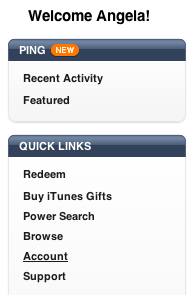
Du måste sedan verifiera dina kontouppgifter och klicka på "Konto information“.
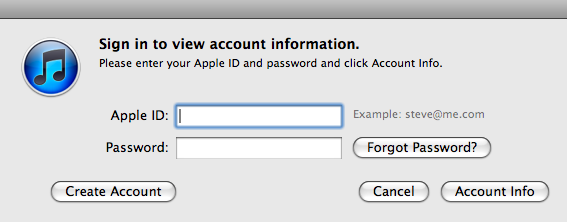
Det finns ett avsnitt tillägnad Ping, där du kan redigera din Ping-profil och stänga av Ping - klicka på "Stäng av“.

Du måste också verifiera den begäran.
![Två enkla sätt att inaktivera Ping i iTunes [Mac & Windows] Är du säker](/f/7afd1f393f1ab81182387c1e2e0aa774.png)
Längre ner på sidan finns det ett alternativ att hantera "Rekommendationer och Ping-postning“. Du vill också stänga av det här för att undvika framtida irritationer från Ping när du köper från iTunes.

Du är klar! Inget mer Ping!
Kommer du att inaktivera iTunes Ping? Vilken metod kommer du att använda och varför? Låt oss veta i kommentarerna!
Bildkredit: Shutterstock
Ange är en internetstudie och journalistik som älskar att arbeta online, skriva och sociala medier.

